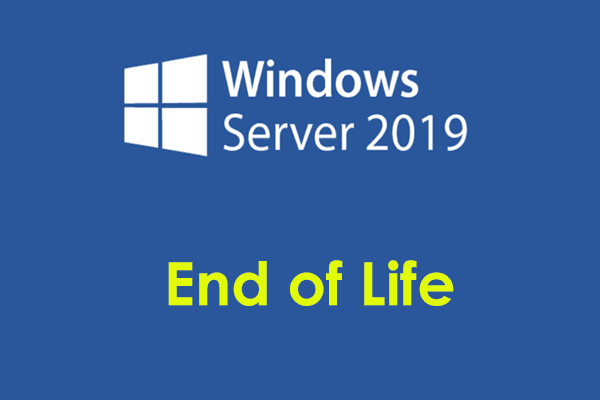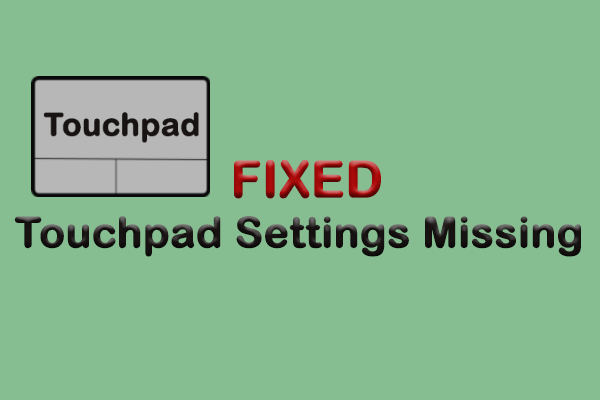Исправлена ошибка, из-за которой все приложения закрывались, когда компьютер находился в спящем режиме.
Все приложения закрываются, когда компьютер находится в спящем режиме в Windows 11/10? Включение спящего режима Windows закрывает все приложения? Теперь вы можете прочитать этот пост от MiniTool Software, чтобы получить подробные ответы. «Всякий раз, когда я работаю на своем ноутбуке и ухожу на перерыв, если я возвращаюсь и вывожу свой компьютер из спящего режима, я обнаруживаю, что все мои приложения закрыты. Пожалуйста, помогите мне с этим. Я также не нашел решения этой проблемы в Google.»learn.microsoft.com
Если вам нужно отойти от компьютера, особенно ноутбука, только на короткое время, вы можете перевести компьютер в спящий режим. Этот режим потребляет меньше энергии и быстрее запускает компьютер при возвращении к нему. Однако, как пользователь столкнулся выше, иногда спящий режим Windows закрывает все приложения. Это то, что должно происходить нормально?
Закрывает ли спящий режим программы
Нажмите кнопку Логотип Windows кнопка > Властьнаведите курсор на Спать вариант, и вы можете увидеть «Компьютер остается включенным, но потребляет мало энергии. Приложения остаются открытыми, поэтому, когда компьютер просыпается, вы мгновенно возвращаетесь к тому месту, на котором остановились.Это указывает на то, что спящий режим Windows не закрывает приложения.
«Спящий режим Windows закрывает все программы» может быть связан с неправильно настроенным планом электропитания, поврежденными или поврежденными системными файлами, проблемными обновлениями Windows и т. д. Теперь вы можете продолжить чтение, чтобы узнать, как поддерживать работу программ, пока компьютер находится в спящем режиме.
Как исправить, если спящий режим Windows закрывает все программы
Решение 1. Запустите средство устранения неполадок питания.
Windows предлагает встроенное средство устранения неполадок с питанием, которое поможет вам диагностировать и устранять проблемы с настройками электропитания вашего компьютера. Вы можете запустить это средство устранения неполадок, если спящий режим Windows закрывает все программы.
Шаг 1. Нажмите кнопку Windows + Р комбинация клавиш для открытия настроек Windows.
Шаг 2. Выберите Обновление и безопасность > Устранение неполадок. На правой панели нажмите Дополнительные средства устранения неполадок.
Шаг 3. Затем прокрутите страницу вниз, чтобы найти и нажать Власть > Запустите средство устранения неполадок.

Подождите, пока проблема (если существует) не будет обнаружена и решена.
Решение 2. Запустите сканирование DISM и SFC для восстановления поврежденных системных файлов.
Поврежденные системные файлы могут вызвать множество проблем с Windows, включая проблему автоматического закрытия программ. Чтобы найти и восстановить поврежденные/отсутствующие системные файлы, вы можете запустить сканирование DISM и SFC.
Шаг 1. Откройте командную строку с повышенными правами.
Шаг 2. Затем введите следующую командную строку и нажмите Входить. Выполнение этой команды может занять несколько минут.
DISM.exe/Онлайн/Очистка образа/Восстановление здоровья
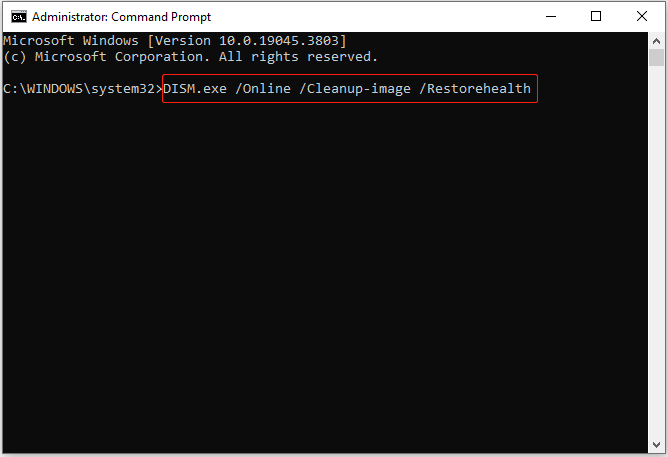
Шаг 3. Введите СФЦ /сканноу и нажмите Входить. Он просканирует все защищенные системные файлы и заменит поврежденные файлы кэшированной копией. После завершения процесса вы получите результаты сканирования.
Связанная статья: Быстрое исправление: SFC Scannow не работает (сосредоточьтесь на двух случаях)
Решение 3. Включите гибридный сон
Гибридный спящий режим помещает открытые документы и программы в память и на жесткие диски, чтобы вы могли быстро возобновить работу из спящего режима. Многие пользователи утверждают, что включение гибридного спящего режима — один из успешных способов решения проблемы закрытия приложений в спящем режиме.
Как включить гибридный спящий режим?
Шаг 1. В поле поиска Windows введите Изменить план электропитаниязатем щелкните его среди результатов наилучшего соответствия.
Шаг 2. В новом окне нажмите Изменение дополнительных настроек питания.
Шаг 3. Теперь нажмите кнопку + значок рядом с Разрешить гибридный сони переключите кнопку рядом с пунктом Настройка на На. Последовательно расширяйте Гибернация после вариант и установите его на Никогда.
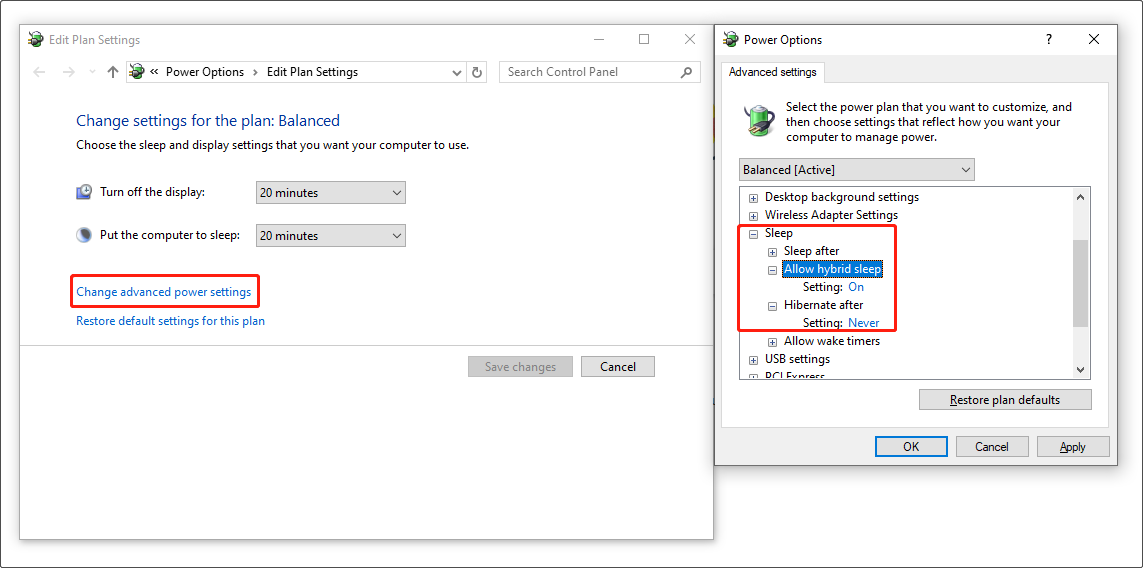
Шаг 4. Нажмите Аппи и ХОРОШО последовательно, чтобы это изменение вступило в силу.
Решение 4. Удалите обновления Windows.
Если проблема «все приложения закрываются, когда компьютер находится в спящем режиме» возникает после обновления Windows, вы можете рассмотреть возможность удаления последних обновлений, чтобы решить эту проблему.
Шаг 1. Нажмите Окна + Я чтобы открыть «Настройки», и нажмите Обновление и безопасность.
Шаг 2. В Центр обновления Windows раздел, нажмите Посмотреть историю обновленийа затем нажмите Удалить обновления.
Шаг 3. На панели управления щелкните правой кнопкой мыши последние обновления и выберите Удалить.
MiniTool Power Data Recovery бесплатноНажмите, чтобы загрузить100% чисто и безопасно
Нижняя граница
В этом посте основное внимание уделяется тому, как решить проблему «все приложения закрываются, когда компьютер находится в спящем режиме». Вы можете применять решения одно за другим, пока проблема не будет решена.
Если у вас возникнут какие-либо проблемы при использовании MiniTool Power Data Recovery, свяжитесь с нами по электронной почте (электронная почта защищена).